Jak włączyć IPv6 na routerze TP-Link Wi-Fi 6?

Jak znaleźć ustawienia IPv6 na moim routerze TP-Link Wi-Fi 6? Jak włączyć IPv6 na routerze TP-Link i zmienić wszystkie powiązane ustawienia.
Instalowanie nowego oprogramowania na komputerze Mac może być trudnym procesem, jeśli chodzi o programy niedostępne w App Store , takie jak Google Chrome. Chociaż wstępnie zainstalowana przeglądarka Safari jest w zupełności wystarczająca, niektórzy użytkownicy wolą używać Chrome jako przeglądarki internetowej. Chrome nie tylko ma tę zaletę, że jest dostępny na wielu platformach, co oznacza, że możesz go używać na każdym posiadanym urządzeniu, ale także łączy Cię z ekosystemem Google, dzięki czemu zarówno Twoje preferencje, jak i dane są łatwo dostępne. Oto jak pobrać przeglądarkę Google Chrome na komputer Mac:
Zawartość
Krok 1. Pobierz Google Chrome z oficjalnej strony internetowej
Bezpłatne pliki do pobrania Google Chrome można znaleźć w wielu witrynach, ale jeśli pobierzesz je z oficjalnej witryny Google Chrome, automatycznie wykryje ona Twój system operacyjny i zasugeruje odpowiednią wersję. Otwórz Safari (lub inną preferowaną przeglądarkę), wejdź na oficjalną stronę internetową i kliknij lub naciśnij przycisk Pobierz Chrome .
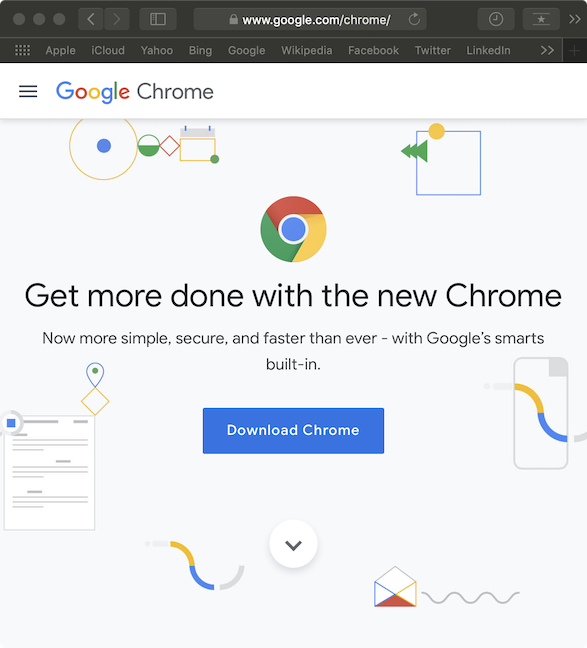
Pobierz Chrome z oficjalnej strony internetowej
Krok 2. Naciśnij Zaakceptuj i zainstaluj
Wyskakujące okienko o nazwie „Pobierz Chrome na Maca” informuje, że zalecaną wersją jest „ Dla systemu Mac OS X 10.10 lub nowszego”. i wyświetla warunki korzystania z usługi, jeśli chcesz je przeczytać. Ponieważ używamy systemu macOS Mojave w tym samouczku, sugerowana wersja jest na miejscu. Kliknij lub naciśnij jedyny dostępny przycisk: „ Zaakceptuj i zainstaluj ” i zobacz, jak ikona Safari przelatuje do folderu Pobrane w Twoim Docku .
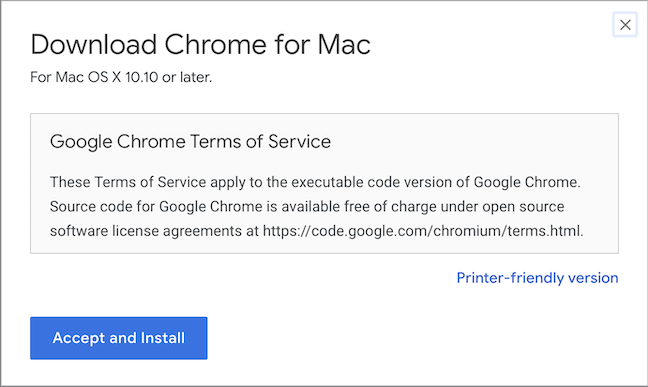
Zaakceptuj Warunki korzystania z usługi, aby zainstalować Chrome
Krok 3. Uruchom instalator Google Chrome
Po zakończeniu pobierania instalator zostanie zapisany w folderze Pobrane pod nazwą googlechrome.dmg . Uzyskaj do niego dostęp z Findera, Docka lub Safari i kliknij go dwukrotnie, aby go uruchomić.
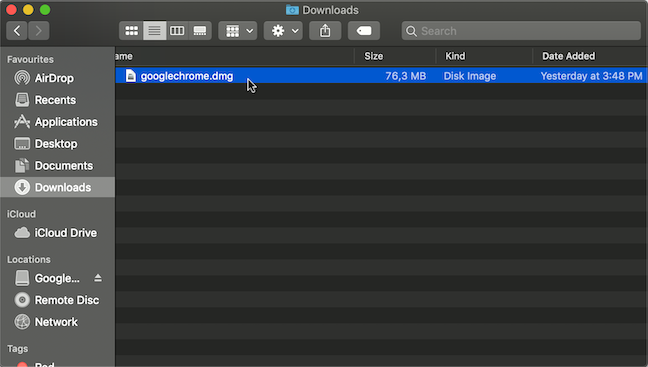
Uruchom instalator Chrome z Findera
Krok 4. Przeciągnij Google Chrome do folderu Aplikacje
Po otwarciu instalatora pojawi się wyskakujące okienko z ikonami przeglądarki Google Chrome i folderu Aplikacje .
Postępuj zgodnie ze strzałką i przeciągnij Google Chrome do folderu Aplikacje , aby zainstalować przeglądarkę w tej lokalizacji. Jest to zalecane, jeśli chcesz, aby wszystkie aplikacje były uporządkowane w jednym miejscu.
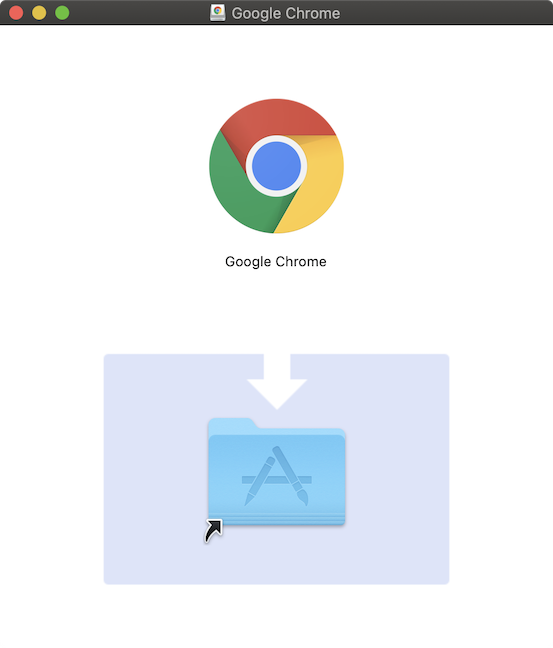
Wyskakujące okienko z ikonami Chrome i folderem Aplikacje
Gdy przeciągniesz ikonę Chrome do prawidłowej pozycji instalacji, obok kursora pojawi się znak plus.
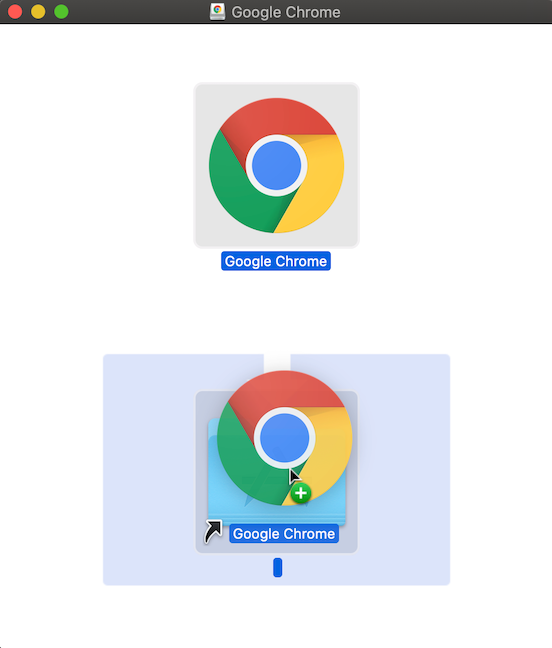
Przeciąganie i upuszczanie Google Chrome do aplikacji
WSKAZÓWKA: Możesz zainstalować Google Chrome w dowolnym folderze, otwierając najpierw żądany folder w Finderze, a następnie przeciągając ikonę Chrome do swojego folderu. Pamiętaj tylko, że musisz uzyskać dostęp do tego folderu, aby w przyszłości otworzyć Google Chrome.
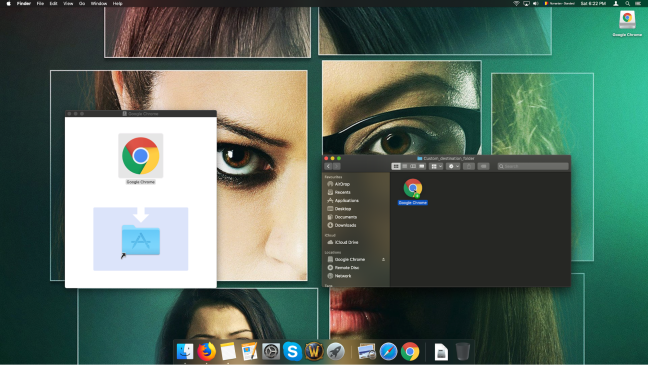
Przeciąganie i upuszczanie Google Chrome do niestandardowego folderu docelowego
Bonus: jak otworzyć Google Chrome na komputerze Mac
Po zakończeniu instalacji przeglądarki Google Chrome w folderze Aplikacje możesz uzyskać do niej dostęp. Przejdź do aplikacji w Finderze (lub naciśnij klawisz F4 , aby go otworzyć) i kliknij lub dotknij Chrome .
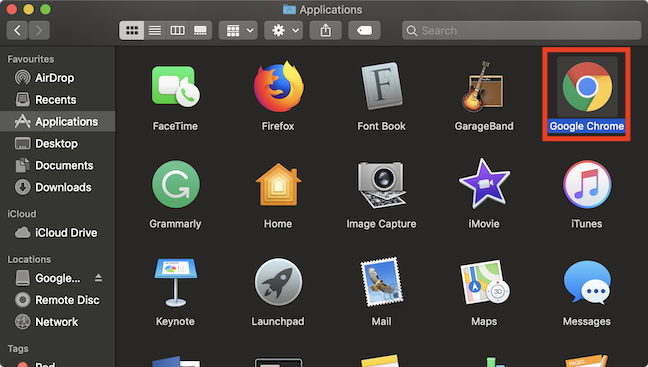
Uzyskiwanie dostępu do Chrome z folderu Aplikacje
Gdy po raz pierwszy uzyskujesz dostęp do Google Chrome, pojawia się ostrzeżenie informujące, że aplikacja jest pobierana z Internetu, w przeciwieństwie do App Store , gdzie nie jest dostępna. Kliknij lub naciśnij przycisk Otwórz , a nareszcie zobaczysz otwarte okno Chrome.
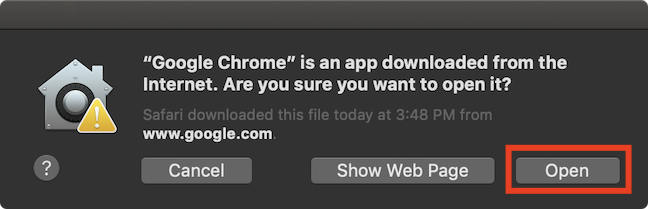
Ostrzeżenie o pobieraniu Chrome z Internetu
Chrome jest już otwarty i jesteś tylko o krok od korzystania z niego. Zaznacz pierwsze pole, jeśli chcesz, aby Chrome był Twoją domyślną przeglądarką internetową, i zaznacz drugie pole, jeśli chcesz pomóc Google w ulepszaniu Chrome. Na koniec kliknij lub dotknij „ Uruchom Google Chrome ”.
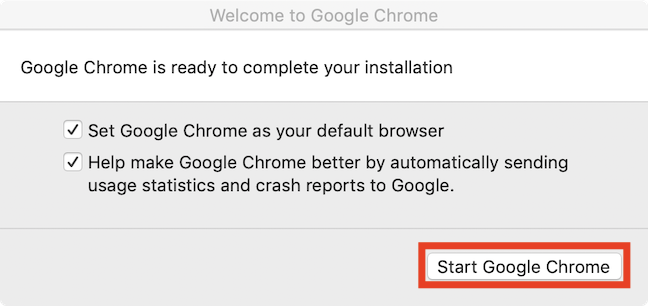
Kończenie instalacji Google Chrome
To był długi proces otwierania, prawda? Użytkownicy systemu Windows będą mieli moment „Nienawidzę Apple”.
Jakich innych przeglądarek internetowych, jeśli w ogóle, używasz?
Jak zawsze dziękujemy za poświęcenie czasu na przeczytanie i mamy nadzieję, że było to pomocne. Większość z nas w Digital Citizen korzysta z więcej niż jednej przeglądarki internetowej, a nawet wymyślamy sposoby, w jakie programiści mogą ulepszyć niektóre funkcje, na przykład prywatność . Chcielibyśmy wiedzieć, czego używają nasi czytelnicy, więc poświęć chwilę, aby w komentarzu poniżej poinformować nas, jakie są Twoje ulubione przeglądarki.
Jak znaleźć ustawienia IPv6 na moim routerze TP-Link Wi-Fi 6? Jak włączyć IPv6 na routerze TP-Link i zmienić wszystkie powiązane ustawienia.
Jak uruchomić dowolną aplikację jako administrator w systemie Windows 11. Jak używać CMD, PowerShell lub Windows Terminal do uruchamiania programu jako administrator.
Przewodnik po wszystkich metodach uruchamiania aplikacji Informacje o systemie (msinfo32.exe) w systemie Windows 10, 7 i 8. Poznaj skróty i polecenia uruchamiające msinfo32.
Internet Explorer 11 to ostatnia wersja tej przeglądarki Microsoft. Oto jak pobrać i zainstalować przeglądarkę Internet Explorer 11 w systemie Windows 7, Windows 8.1 i Windows 10.
Jak umieścić w pełnym ekranie Google Chrome i inne przeglądarki: Mozilla Firefox, Microsoft Edge i Opera. Jak wyjść z trybu pełnoekranowego.
Jak zmienić format zrzutu ekranu na smartfonach i tabletach z Androidem, z PNG na JPG lub z JPG na PNG. Zobacz jak to zrobić krok po kroku.
Jak włączyć wtyczkę Java Runtime we wszystkich głównych przeglądarkach internetowych dla systemu Windows: Google Chrome, Firefox, Opera, Internet Explorer i Microsoft Edge.
Dowiedz się, jak rozwiązać problem z aplikacjami Windows 10, które nie wyświetlają się w menu Start. Znajdź skuteczne rozwiązania dotyczące ikon pobierania i brakujących kafelków.
Jak przywrócić domyślne skróty i domyślne ikony systemu Windows. Przewodnik dotyczy zarówno systemu Windows 10, jak i Windows 11.
Jak otworzyć Podgląd zdarzeń z CMD, korzystając z eventvwr.msc, polecenia eventvwr oraz wielu innych metod i skrótów.
Co to jest rozszerzenie Microsoft Edge? Jak uzyskać rozszerzenia. Jak skonfigurować rozszerzenia Edge. Jak ukryć lub usunąć rozszerzenia w Edge.
Gdzie jest Kosz w Windows 10 i 11? Wszystkie sposoby jego otwarcia, w tym dostęp do ukrytego folderu $Recycle.Bin na dysku.
Jak otworzyć Panel sterowania w systemie Windows 10 i Windows 11. W pełni zaprezentowane polecenia i skróty do jego otwierania.
Jak zwiększyć lub zmniejszyć jasność w systemie Windows 10 za pomocą klawiatury, szybkich akcji systemu Windows 10s, aplikacji Ustawienia i więcej. Poznaj różne metody dostosowywania jasności ekranu.
Zobacz listę wszystkich kont użytkowników istniejących na komputerze z systemem Windows, w tym użytkowników ukrytych lub wyłączonych. Jak używać polecenia Net User.
Jeśli nie potrzebujesz już korzystać z Galaxy AI na swoim telefonie Samsung, możesz wyłączyć tę funkcję, wykonując bardzo prostą czynność. Oto instrukcje dotyczące wyłączania Galaxy AI na telefonach Samsung.
Jeśli nie potrzebujesz żadnej postaci AI na Instagramie, możesz ją szybko usunąć. Oto przewodnik po usuwaniu postaci AI z Instagrama.
Symbol delty w programie Excel, znany również jako symbol trójkąta, jest często używany w tabelach danych statystycznych do wyrażania rosnących lub malejących liczb albo dowolnych danych zależnie od życzenia użytkownika.
Oprócz udostępniania pliku Arkuszy Google zawierającego wszystkie wyświetlane arkusze, użytkownicy mogą zdecydować się na udostępnienie obszaru danych Arkuszy Google lub udostępnienie arkusza w Arkuszach Google.
Użytkownicy mogą także dostosować ustawienia tak, aby pamięć ChatGPT była wyłączana w dowolnym momencie, zarówno w wersji mobilnej, jak i komputerowej. Oto instrukcje dotyczące wyłączania pamięci ChatGPT.
Domyślnie usługa Windows Update automatycznie sprawdza dostępność aktualizacji. Możesz także zobaczyć, kiedy miała miejsce ostatnia aktualizacja. Poniżej znajdziesz instrukcje, jak sprawdzić, kiedy system Windows został ostatnio zaktualizowany.
Generalnie rzecz biorąc, operacja usunięcia karty eSIM na iPhonie jest dla nas równie prosta do wykonania. Oto instrukcje dotyczące usuwania karty eSIM z iPhone'a.
Użytkownicy iPhone'a oprócz zapisywania zdjęć Live Photos w formie filmów mogą bardzo łatwo przekonwertować zdjęcia Live Photos do formatu Boomerang.
Wiele aplikacji automatycznie włącza funkcję SharePlay podczas rozmów FaceTime, co może spowodować przypadkowe naciśnięcie niewłaściwego przycisku i zrujnowanie połączenia wideo.
Po włączeniu funkcji Kliknij, aby wykonać funkcja ta działa, rozpoznaje tekst lub obraz, w który kliknięto, i na tej podstawie podejmuje odpowiednie działania kontekstowe.
Włączenie podświetlenia klawiatury sprawi, że będzie ona świecić, co jest przydatne podczas pracy w warunkach słabego oświetlenia lub sprawi, że kącik gracza będzie wyglądał bardziej stylowo. Poniżej możesz wybrać jeden z czterech sposobów włączania podświetlenia klawiatury laptopa.
Istnieje wiele sposobów na przejście do trybu awaryjnego w systemie Windows 10, na wypadek gdybyś nie mógł wejść do systemu Windows i się do niego dostać. Aby przejść do trybu awaryjnego systemu Windows 10 podczas uruchamiania komputera, zapoznaj się z poniższym artykułem z serwisu WebTech360.
Grok AI rozszerzył swój generator zdjęć AI, aby umożliwić przekształcanie osobistych zdjęć w nowe style, np. tworzenie zdjęć w stylu Studio Ghibli ze słynnymi filmami animowanymi.
Użytkownicy usługi Google One AI Premium mogą skorzystać z miesięcznego bezpłatnego okresu próbnego, w trakcie którego mogą się zarejestrować i zapoznać z wieloma ulepszonymi funkcjami, takimi jak asystent Gemini Advanced.
Począwszy od systemu iOS 18.4 firma Apple umożliwia użytkownikom decydowanie, czy w przeglądarce Safari mają być wyświetlane ostatnie wyszukiwania.




























